Quando hai una giornata molto intensa o sei in vacanza e utilizzi molto l'iPhone per foto, email, social media e altre attività, questo tutorial in cui ti mostriamo come aumentare l'autonomia della batteria dell'iPhone con la modalità Risparmio Energetico sarà sicuramente d'aiuto.
Nonostante la tecnologia progredisca rapidamente, migliorando le prestazioni dei dispositivi mobili, la durata della batteria rimane un problema per tutti i produttori di smartphone, inclusa Apple. Fortunatamente, ci sono soluzioni di compromesso che aiutano a massimizzare il tempo di utilizzo della batteria quando si utilizza intensamente l'iPhone e non si ha la possibilità di caricare il dispositivo.
Sommario
Cos'è la modalità Risparmio Energetico su iPhone?
La modalità Risparmio Energetico è stata introdotta per la prima volta su iPhone con il lancio di iOS 9 a settembre 2015. Questa modalità è progettata per aiutarti a risparmiare l'energia della batteria dell'iPhone quando il suo livello è basso. La modalità Risparmio Energetico può essere attivata manualmente quando sei in vacanza o nei giorni in cui utilizzi intensamente l'iPhone e non hai la possibilità di caricare la batteria. Quando la modalità Risparmio Energetico è attivata, alcune funzionalità del dispositivo vengono ridotte o disattivate temporaneamente per prolungare la durata della batteria.
Quando attivi la modalità Risparmio Energetico su iPhone, essa riduce la quantità di energia consumata dal tuo dispositivo. La modalità Risparmio Energetico disattiva o riduce alcune funzioni per preservare l'autonomia della batteria. Con la modalità Risparmio Energetico attivata, alcune funzioni di Siri, l'aggiornamento in background delle applicazioni, il recupero delle email, gli effetti visivi e gli sfondi animati (Live Wallpapers) vengono disattivati. Pertanto, ci sono anche svantaggi quando decidi di aumentare l'autonomia della batteria dell'iPhone con la modalità Risparmio Energetico.
In iOS 11, la modalità Risparmio Energetico è stata migliorata per includere nuove funzioni come il limite della potenza del segnale cellulare e la disattivazione delle animazioni. In iOS 13, la modalità a basso consumo è stata estesa per includere i modelli di iPhone con tecnologia ProMotion, che hanno un tasso di aggiornamento dello schermo di 120Hz. Quando la modalità è attivata, il tasso di aggiornamento può diminuire significativamente.
Come aumentare l'autonomia della batteria dell'iPhone con la modalità Risparmio Energetico
Potresti non voler utilizzare la modalità Risparmio Energetico tutto il tempo, ma nei momenti in cui hai disperatamente bisogno di un surplus di energia sull'iPhone, è molto utile
La modalità Risparmio Energetico si attiva automaticamente quando la batteria dell'iPhone scende al 20%. Inoltre, puoi configurare l'iPhone per attivare automaticamente la modalità a basso consumo quando la batteria scende al 10%. L'attivazione e la disattivazione possono essere effettuate manualmente ogni volta che hai bisogno di aumentare l'autonomia della batteria dell'iPhone con la modalità Risparmio Energetico.
Imparentato: Perché la batteria dell'iPhone 15 si surriscalda e si scarica rapidamente?
Come attivare manualmente la modalità Risparmio Energetico su iPhone?
Attivazione e disattivazione “Low Power Mode" può essere eseguito anche manualmente.
Metodo 1: attiva manualmente dalle impostazioni iOS.
Abilita o disabilita "Low Power Mode"direttamente da: “Settings” > “Battery” > “Low Power Mode”.
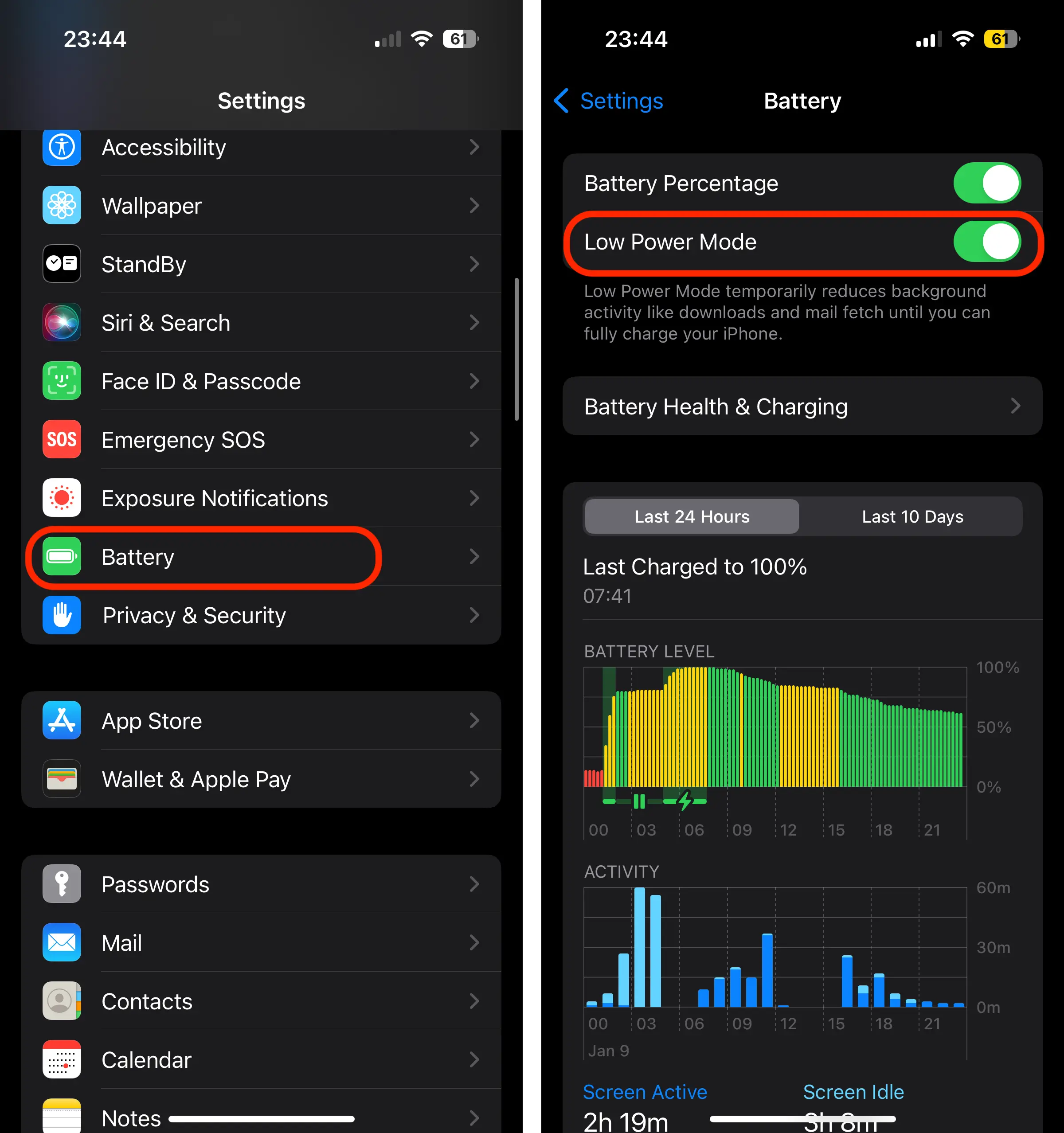
Metodo 2: aggiungere "Low Power Mode" nel Control Center.
Inoltre, per un accesso rapido, puoi aggiungere la "Modalità basso consumo" al "Centro di controllo" (tira verso il basso dall'angolo destro dello schermo per accedervi).
Per aggiungerlo alla modalità di risparmio energetico in “Control Center", vai a Settings > Control Center, quindi tocca l'icona '+'da sinistra'Low Power Mode“.
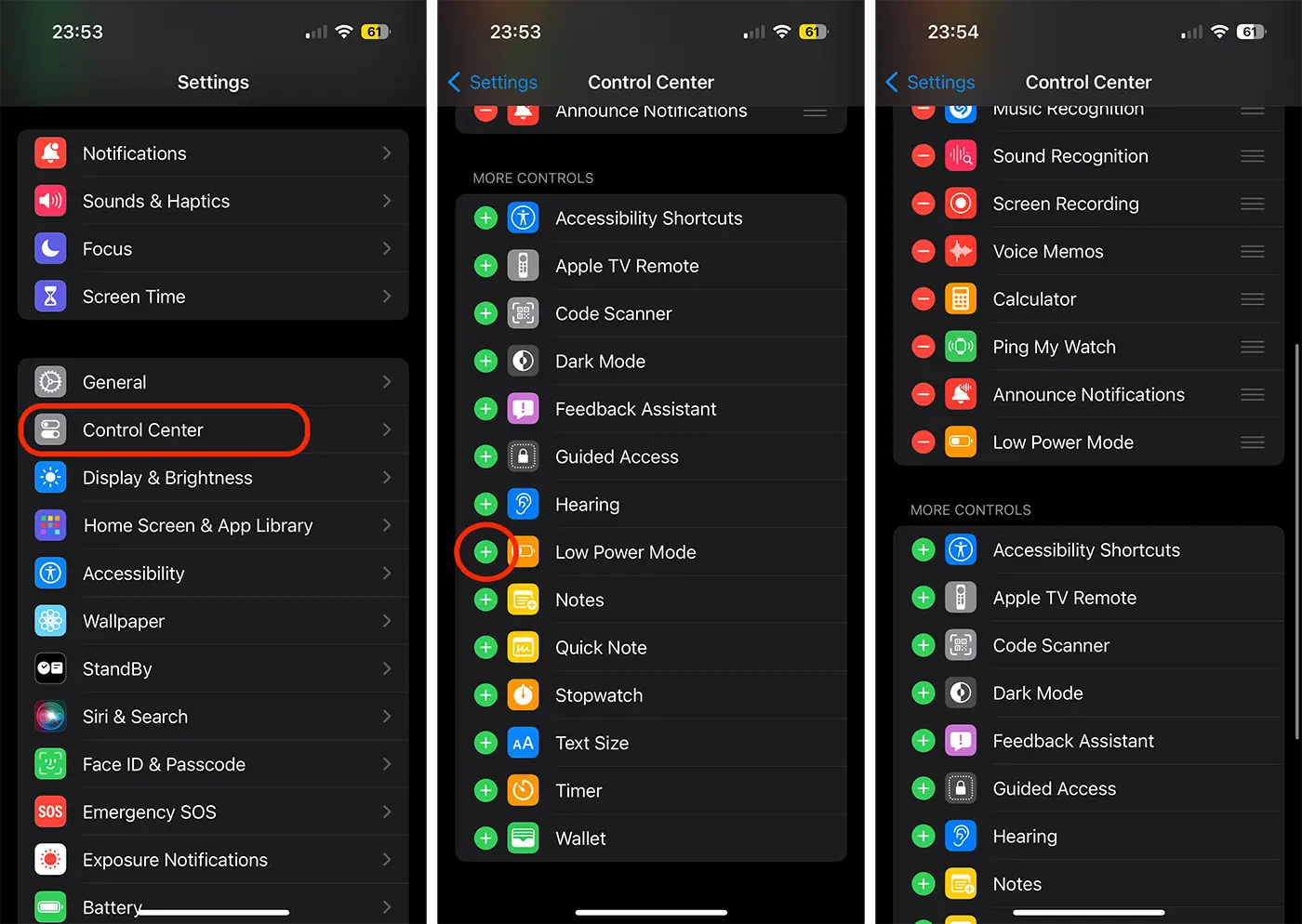
Metodo 3: Siri
Puoi abilitare o disabilitare “Low Power Mode" con l'aiuto Siri: “Hei Siri, turn on Low Power Mode on my iPhone“.
In conclusione, aumentare l'autonomia della batteria dell'iPhone con la modalità Risparmio Energetico presenta alcuni svantaggi, ma l'attivazione di questa modalità può prolungare il periodo di utilizzo del dispositivo di alcune ore.
